Matplotlib中如何创建和自定义水平颜色条
参考:matplotlib colorbar horizontal
Matplotlib是Python中最流行的数据可视化库之一,它提供了强大的绘图功能。在数据可视化中,颜色条(colorbar)是一个非常重要的元素,它可以帮助我们理解图像或热图中颜色所代表的数值范围。通常情况下,颜色条是垂直放置的,但有时我们可能需要水平放置颜色条以适应特定的布局或设计需求。本文将详细介绍如何在Matplotlib中创建和自定义水平颜色条,包括基本用法、样式调整、位置控制等多个方面。
1. 基本概念和用途
在开始详细介绍之前,我们先来了解一下颜色条的基本概念和用途。
颜色条是一种图例,用于显示连续数据值与颜色之间的映射关系。它通常与热图、等高线图或散点图等使用颜色编码数据的图表一起使用。颜色条可以帮助读者快速理解颜色所代表的数值范围,从而更好地解释图表中的数据。
水平颜色条是指颜色条的方向是水平的,而不是常见的垂直方向。使用水平颜色条可以在某些情况下提供更好的布局和可读性,特别是当图表较宽或者需要在图表下方放置额外信息时。
下面是一个简单的示例,展示了如何创建一个带有水平颜色条的热图:
import matplotlib.pyplot as plt
import numpy as np
# 创建示例数据
data = np.random.rand(10, 12)
# 创建图形和子图
fig, ax = plt.subplots(figsize=(10, 6))
# 绘制热图
im = ax.imshow(data, cmap='viridis')
# 添加水平颜色条
cbar = plt.colorbar(im, orientation='horizontal', label='Values')
# 设置标题
plt.title('Heatmap with Horizontal Colorbar - how2matplotlib.com')
# 显示图形
plt.show()
Output:
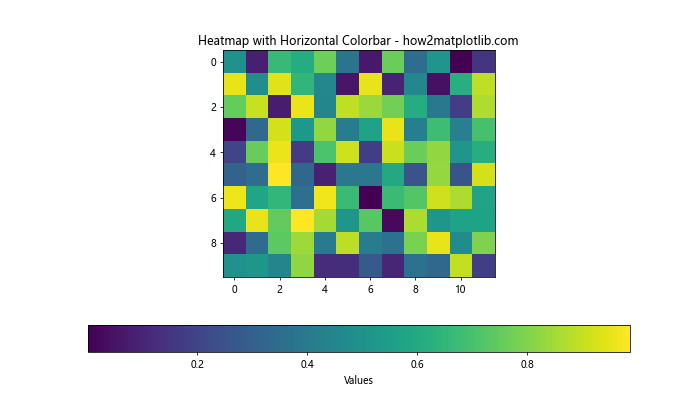
在这个示例中,我们首先创建了一个随机数据矩阵,然后使用imshow()函数绘制热图。接着,我们通过plt.colorbar()函数添加了一个水平方向的颜色条。orientation='horizontal'参数指定了颜色条的方向为水平。
2. 创建水平颜色条
创建水平颜色条的基本方法是在调用colorbar()函数时指定orientation='horizontal'参数。下面我们来看几个不同类型图表中创建水平颜色条的例子。
2.1 散点图中的水平颜色条
import matplotlib.pyplot as plt
import numpy as np
# 创建示例数据
x = np.random.rand(100)
y = np.random.rand(100)
colors = np.random.rand(100)
# 创建图形和子图
fig, ax = plt.subplots(figsize=(10, 6))
# 绘制散点图
scatter = ax.scatter(x, y, c=colors, cmap='coolwarm')
# 添加水平颜色条
cbar = plt.colorbar(scatter, orientation='horizontal', label='Color Values')
# 设置标题
plt.title('Scatter Plot with Horizontal Colorbar - how2matplotlib.com')
# 显示图形
plt.show()
Output:
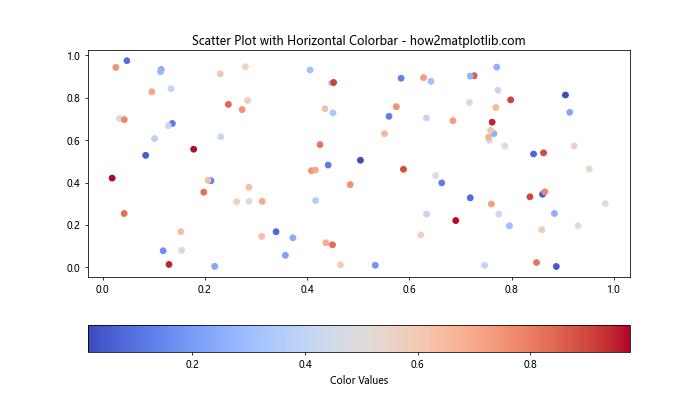
在这个例子中,我们创建了一个散点图,其中点的颜色由colors数组决定。通过将scatter对象传递给colorbar()函数,我们可以创建一个与散点图颜色对应的水平颜色条。
2.2 等高线图中的水平颜色条
import matplotlib.pyplot as plt
import numpy as np
# 创建示例数据
x = np.linspace(-3, 3, 100)
y = np.linspace(-3, 3, 100)
X, Y = np.meshgrid(x, y)
Z = np.sin(X) * np.cos(Y)
# 创建图形和子图
fig, ax = plt.subplots(figsize=(10, 6))
# 绘制等高线图
contour = ax.contourf(X, Y, Z, cmap='viridis')
# 添加水平颜色条
cbar = plt.colorbar(contour, orientation='horizontal', label='Z Values')
# 设置标题
plt.title('Contour Plot with Horizontal Colorbar - how2matplotlib.com')
# 显示图形
plt.show()
Output:
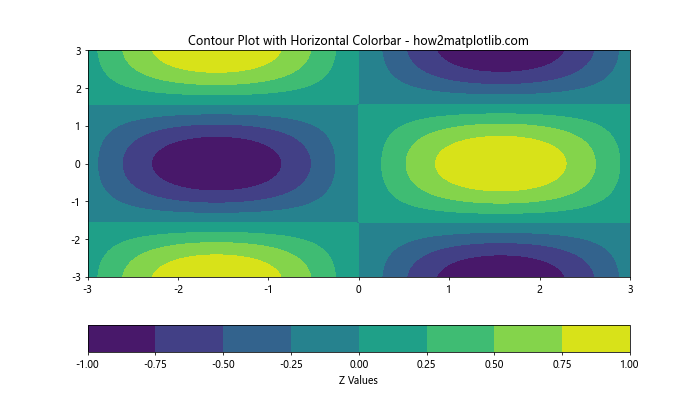
在这个等高线图的例子中,我们使用contourf()函数创建了一个填充等高线图。然后,我们将contour对象传递给colorbar()函数,创建了一个水平颜色条来显示Z值的范围。
3. 自定义水平颜色条的外观
创建基本的水平颜色条后,我们可能需要进一步自定义其外观以满足特定的需求。以下是一些常见的自定义选项:
3.1 调整颜色条的大小
我们可以使用shrink参数来调整颜色条的大小。该参数的值是一个0到1之间的浮点数,表示颜色条相对于其默认大小的缩放比例。
import matplotlib.pyplot as plt
import numpy as np
# 创建示例数据
data = np.random.rand(10, 12)
# 创建图形和子图
fig, ax = plt.subplots(figsize=(10, 6))
# 绘制热图
im = ax.imshow(data, cmap='plasma')
# 添加水平颜色条并调整大小
cbar = plt.colorbar(im, orientation='horizontal', label='Values', shrink=0.5)
# 设置标题
plt.title('Heatmap with Resized Horizontal Colorbar - how2matplotlib.com')
# 显示图形
plt.show()
Output:
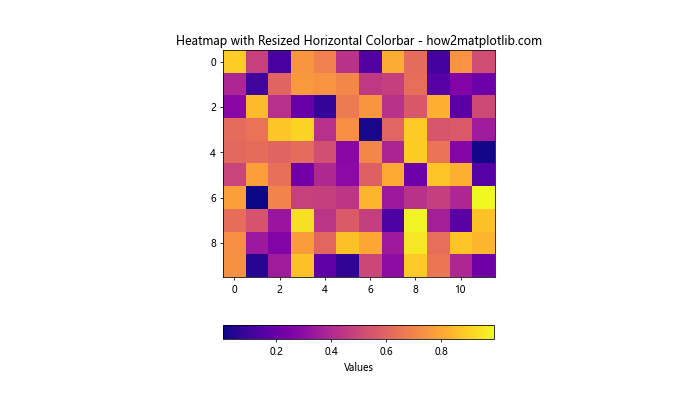
在这个例子中,我们使用shrink=0.5将颜色条的大小缩小到默认大小的一半。
3.2 更改颜色条的位置
我们可以使用location参数来更改颜色条的位置。对于水平颜色条,常用的位置有’bottom’、’top’和’center’。
import matplotlib.pyplot as plt
import numpy as np
# 创建示例数据
data = np.random.rand(10, 12)
# 创建图形和子图
fig, ax = plt.subplots(figsize=(10, 6))
# 绘制热图
im = ax.imshow(data, cmap='viridis')
# 添加水平颜色条并更改位置
cbar = plt.colorbar(im, orientation='horizontal', label='Values', location='top')
# 设置标题
plt.title('Heatmap with Top Horizontal Colorbar - how2matplotlib.com')
# 显示图形
plt.show()
Output:
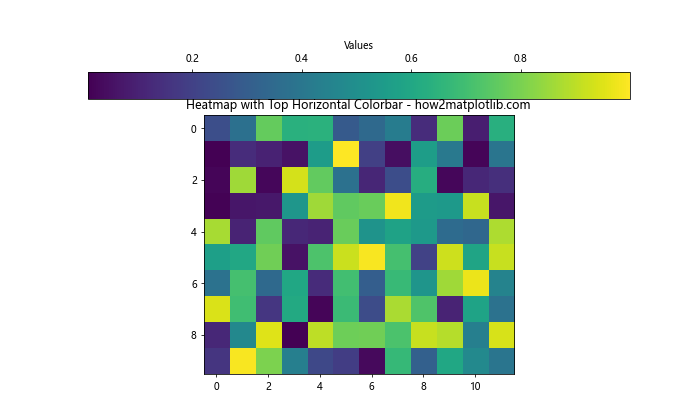
在这个例子中,我们使用location='top'将水平颜色条放置在图表的顶部。
3.3 自定义刻度和标签
我们可以通过设置刻度位置和标签来自定义颜色条的刻度。
import matplotlib.pyplot as plt
import numpy as np
# 创建示例数据
data = np.random.rand(10, 12)
# 创建图形和子图
fig, ax = plt.subplots(figsize=(10, 6))
# 绘制热图
im = ax.imshow(data, cmap='coolwarm')
# 添加水平颜色条并自定义刻度
cbar = plt.colorbar(im, orientation='horizontal', label='Custom Values')
cbar.set_ticks([0, 0.25, 0.5, 0.75, 1])
cbar.set_ticklabels(['Low', 'Medium-Low', 'Medium', 'Medium-High', 'High'])
# 设置标题
plt.title('Heatmap with Custom Ticks Horizontal Colorbar - how2matplotlib.com')
# 显示图形
plt.show()
Output:
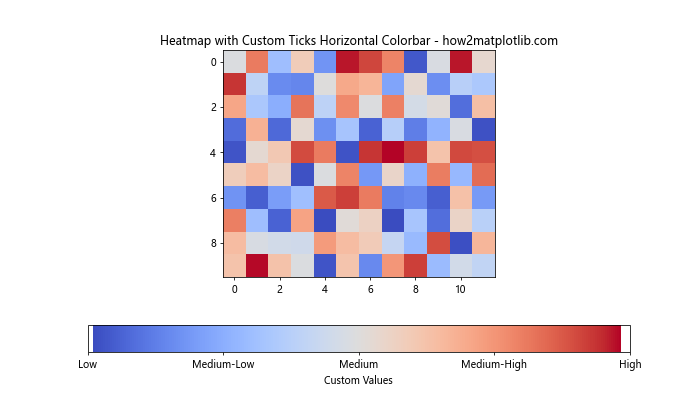
在这个例子中,我们使用set_ticks()方法设置了自定义的刻度位置,然后使用set_ticklabels()方法为这些刻度设置了自定义的标签。
3.4 更改颜色条的颜色映射
我们可以通过更改底层图表的颜色映射来改变颜色条的颜色。
import matplotlib.pyplot as plt
import numpy as np
# 创建示例数据
data = np.random.rand(10, 12)
# 创建图形和子图
fig, ax = plt.subplots(figsize=(10, 6))
# 绘制热图并使用自定义颜色映射
im = ax.imshow(data, cmap='RdYlBu_r')
# 添加水平颜色条
cbar = plt.colorbar(im, orientation='horizontal', label='Values')
# 设置标题
plt.title('Heatmap with Custom Colormap Horizontal Colorbar - how2matplotlib.com')
# 显示图形
plt.show()
Output:
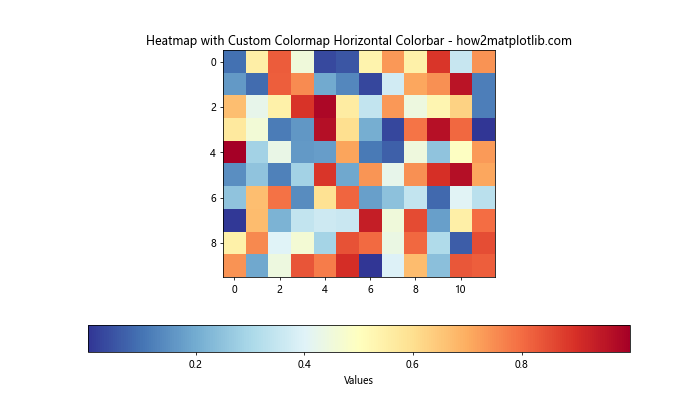
在这个例子中,我们使用了’RdYlBu_r’颜色映射,这是一个从红色到蓝色的反转颜色映射。
4. 高级技巧和注意事项
在使用水平颜色条时,还有一些高级技巧和注意事项需要了解:
4.1 处理多个子图
当我们有多个子图时,可能需要为每个子图添加单独的颜色条,或者添加一个共享的颜色条。
import matplotlib.pyplot as plt
import numpy as np
# 创建示例数据
data1 = np.random.rand(10, 12)
data2 = np.random.rand(10, 12)
# 创建图形和子图
fig, (ax1, ax2) = plt.subplots(2, 1, figsize=(10, 10))
# 绘制第一个热图
im1 = ax1.imshow(data1, cmap='viridis')
plt.colorbar(im1, ax=ax1, orientation='horizontal', label='Values 1')
# 绘制第二个热图
im2 = ax2.imshow(data2, cmap='plasma')
plt.colorbar(im2, ax=ax2, orientation='horizontal', label='Values 2')
# 设置标题
fig.suptitle('Multiple Subplots with Horizontal Colorbars - how2matplotlib.com')
# 调整子图间距
plt.tight_layout()
# 显示图形
plt.show()
Output:
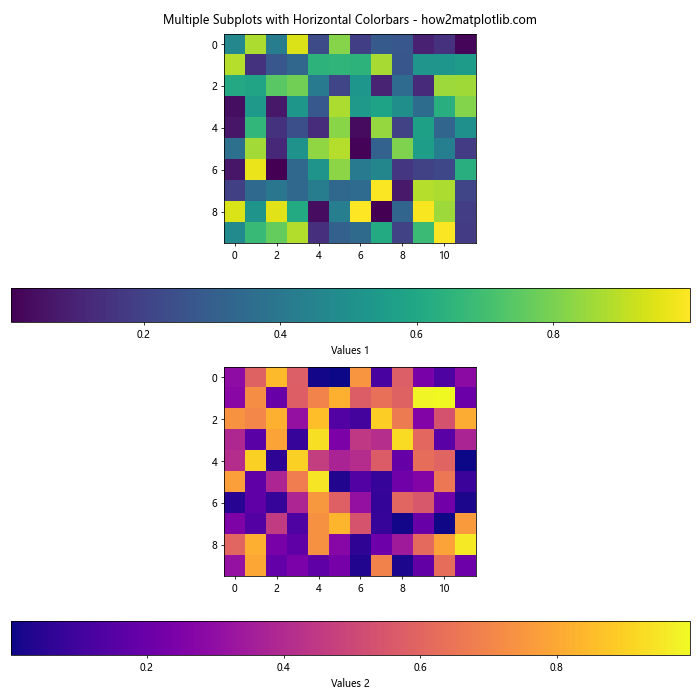
在这个例子中,我们创建了两个子图,每个子图都有自己的热图和水平颜色条。注意我们使用ax参数来指定每个颜色条应该与哪个子图关联。
4.2 调整颜色条的宽度
有时我们可能需要调整颜色条的宽度。这可以通过设置aspect参数来实现。
import matplotlib.pyplot as plt
import numpy as np
# 创建示例数据
data = np.random.rand(10, 12)
# 创建图形和子图
fig, ax = plt.subplots(figsize=(10, 6))
# 绘制热图
im = ax.imshow(data, cmap='viridis')
# 添加水平颜色条并调整宽度
cbar = plt.colorbar(im, orientation='horizontal', label='Values', aspect=20)
# 设置标题
plt.title('Heatmap with Wide Horizontal Colorbar - how2matplotlib.com')
# 显示图形
plt.show()
Output:
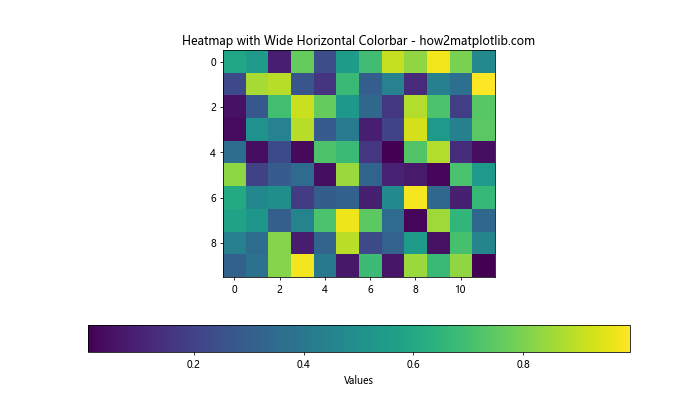
在这个例子中,我们使用aspect=20来增加颜色条的宽度。较大的aspect值会使颜色条变宽,较小的值会使其变窄。
4.3 添加颜色条标题
除了标签外,我们还可以为颜色条添加一个标题。
import matplotlib.pyplot as plt
import numpy as np
# 创建示例数据
data = np.random.rand(10, 12)
# 创建图形和子图
fig, ax = plt.subplots(figsize=(10, 6))
# 绘制热图
im = ax.imshow(data, cmap='viridis')
# 添加水平颜色条并设置标题
cbar = plt.colorbar(im, orientation='horizontal', label='Values')
cbar.ax.set_title('Color Scale', pad=10)
# 设置图表标题
plt.title('Heatmap with Titled Horizontal Colorbar - how2matplotlib.com')
# 显示图形
plt.show()
Output:
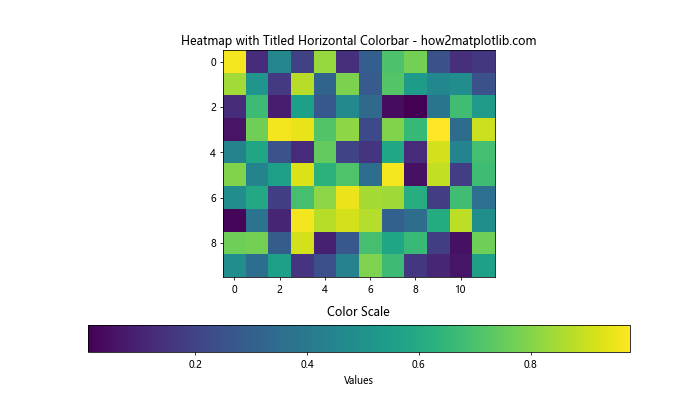
在这个例子中,我们使用cbar.ax.set_title()方法为颜色条添加了一个标题。pad参数用于调整标题与颜色条之间的距离。
4.4 使用离散颜色条
有时我们可能需要使用离散的颜色条,而不是连续的颜色条。这在处理分类数据时特别有用。
import matplotlib.pyplot as plt
import numpy as np
# 创建示例数据
data = np.random.randint(0, 5, (10, 12))
# 创建图形和子图
fig, ax = plt.subplots(figsize=(10, 6))
# 创建离散颜色映射
cmap = plt.cm.get_cmap('Set1', 5) # 5个离散颜色
# 绘制热图
im = ax.imshow(data, cmap=cmap)
# 添加水平颜色条
cbar = plt.colorbar(im, orientation='horizontal', label='Categories', ticks=range(5))
cbar.set_ticklabels(['A', 'B', 'C', 'D', 'E'])
# 设置标题
plt.title('Heatmapwith Discrete Horizontal Colorbar - how2matplotlib.com')
# 显示图形
plt.show()
Output:
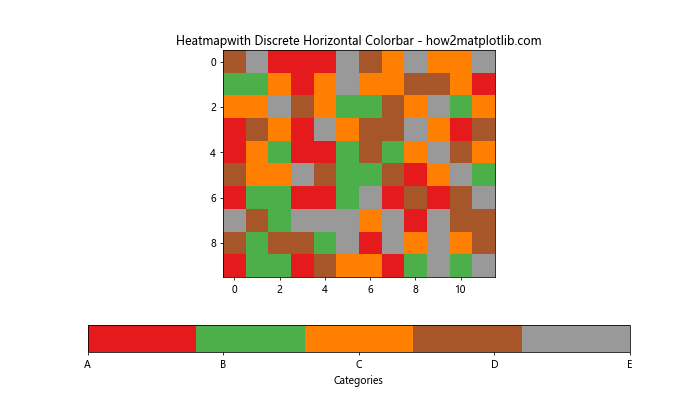
在这个例子中,我们使用plt.cm.get_cmap('Set1', 5)创建了一个具有5个离散颜色的颜色映射。然后,我们使用set_ticklabels()方法为每个类别设置了自定义的标签。
4.5 调整颜色条的边界
有时我们可能需要调整颜色条的边界,以便更好地突出显示特定的数值范围。
import matplotlib.pyplot as plt
import numpy as np
# 创建示例数据
data = np.random.normal(0, 1, (10, 12))
# 创建图形和子图
fig, ax = plt.subplots(figsize=(10, 6))
# 绘制热图
im = ax.imshow(data, cmap='RdBu_r')
# 添加水平颜色条并调整边界
cbar = plt.colorbar(im, orientation='horizontal', label='Values')
cbar.set_ticks(np.linspace(-3, 3, 7))
im.set_clim(-3, 3)
# 设置标题
plt.title('Heatmap with Adjusted Colorbar Boundaries - how2matplotlib.com')
# 显示图形
plt.show()
Output:
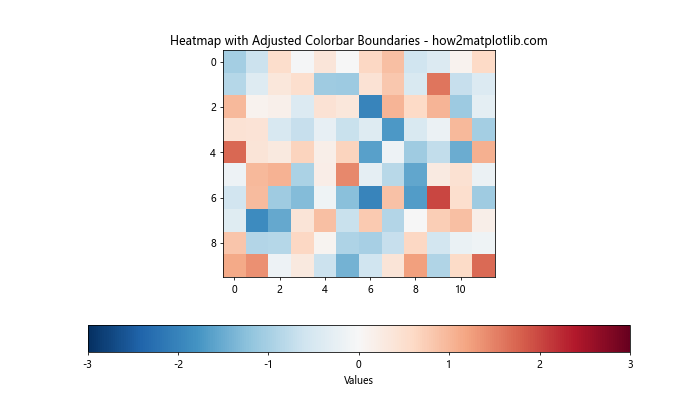
在这个例子中,我们使用set_clim()方法设置了颜色映射的边界,并使用set_ticks()方法相应地调整了刻度。这样可以确保颜色条覆盖我们感兴趣的数值范围。
5. 颜色条的布局和位置调整
除了基本的位置设置,我们还可以更精细地控制颜色条的布局和位置。
5.1 使用axes_grid1工具包
Matplotlib的axes_grid1工具包提供了更高级的布局控制选项。
import matplotlib.pyplot as plt
from mpl_toolkits.axes_grid1 import make_axes_locatable
import numpy as np
# 创建示例数据
data = np.random.rand(10, 12)
# 创建图形和子图
fig, ax = plt.subplots(figsize=(10, 6))
# 绘制热图
im = ax.imshow(data, cmap='viridis')
# 创建颜色条的axes
divider = make_axes_locatable(ax)
cax = divider.append_axes("bottom", size="5%", pad=0.5)
# 添加水平颜色条
cbar = plt.colorbar(im, cax=cax, orientation='horizontal', label='Values')
# 设置标题
plt.suptitle('Heatmap with Precisely Positioned Horizontal Colorbar - how2matplotlib.com')
# 显示图形
plt.show()
Output:
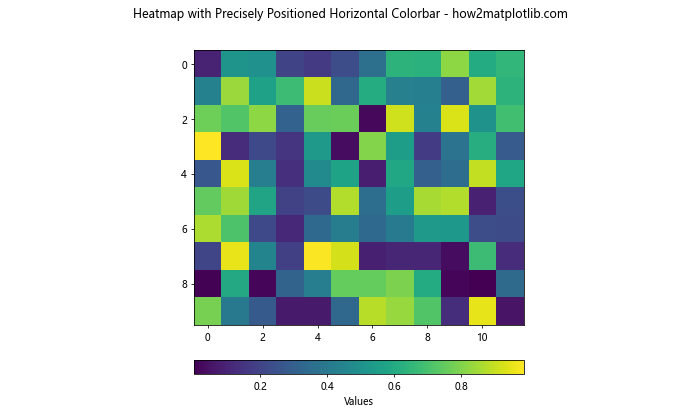
在这个例子中,我们使用make_axes_locatable和append_axes方法来精确控制颜色条的位置和大小。size="5%"指定了颜色条的高度为主图高度的5%,pad=0.5指定了颜色条与主图之间的间距。
5.2 在多个子图之间共享颜色条
当我们有多个子图使用相同的颜色映射时,可能希望它们共享一个颜色条。
import matplotlib.pyplot as plt
import numpy as np
# 创建示例数据
data1 = np.random.rand(10, 12)
data2 = np.random.rand(10, 12)
# 创建图形和子图
fig, (ax1, ax2) = plt.subplots(1, 2, figsize=(12, 5))
# 绘制热图
im1 = ax1.imshow(data1, cmap='viridis')
im2 = ax2.imshow(data2, cmap='viridis')
# 添加共享的水平颜色条
cbar = fig.colorbar(im1, ax=[ax1, ax2], orientation='horizontal', label='Values', pad=0.1)
# 设置标题
fig.suptitle('Multiple Subplots with Shared Horizontal Colorbar - how2matplotlib.com')
# 调整子图间距
plt.tight_layout()
# 显示图形
plt.show()
Output:
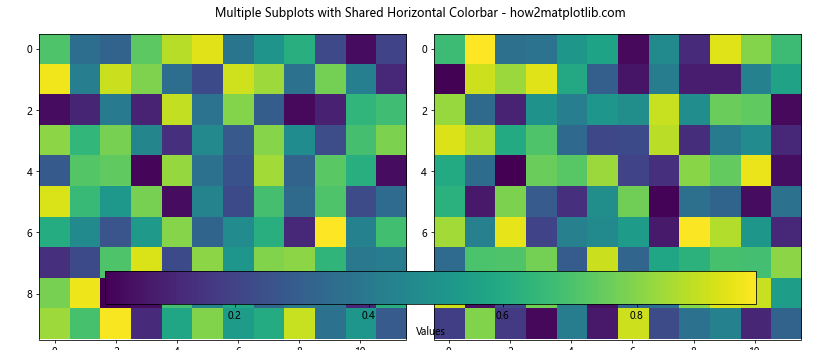
在这个例子中,我们创建了两个子图,但只添加了一个共享的水平颜色条。通过将ax=[ax1, ax2]传递给colorbar()函数,我们指定这个颜色条应该跨越两个子图。
6. 颜色条的高级定制
除了基本的样式调整,我们还可以对颜色条进行更高级的定制。
6.1 添加颜色条边界线
我们可以为颜色条添加边界线,以增强其可视性。
import matplotlib.pyplot as plt
import numpy as np
# 创建示例数据
data = np.random.rand(10, 12)
# 创建图形和子图
fig, ax = plt.subplots(figsize=(10, 6))
# 绘制热图
im = ax.imshow(data, cmap='viridis')
# 添加带边界线的水平颜色条
cbar = plt.colorbar(im, orientation='horizontal', label='Values')
cbar.outline.set_edgecolor('red')
cbar.outline.set_linewidth(2)
# 设置标题
plt.title('Heatmap with Outlined Horizontal Colorbar - how2matplotlib.com')
# 显示图形
plt.show()
Output:
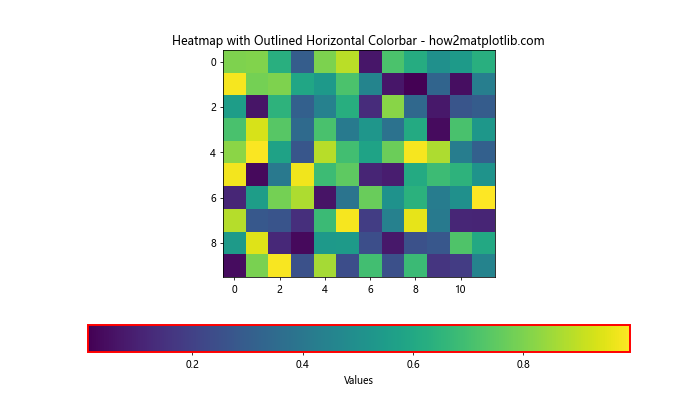
在这个例子中,我们使用cbar.outline.set_edgecolor()和cbar.outline.set_linewidth()方法为颜色条添加了红色的边界线。
6.2 自定义颜色条刻度标签的格式
我们可以自定义颜色条刻度标签的格式,例如使用科学记数法或百分比。
import matplotlib.pyplot as plt
import numpy as np
# 创建示例数据
data = np.random.rand(10, 12) * 1e-5
# 创建图形和子图
fig, ax = plt.subplots(figsize=(10, 6))
# 绘制热图
im = ax.imshow(data, cmap='viridis')
# 添加水平颜色条并自定义刻度标签格式
cbar = plt.colorbar(im, orientation='horizontal', label='Values')
cbar.formatter.set_powerlimits((0, 0))
cbar.update_ticks()
# 设置标题
plt.title('Heatmap with Scientific Notation Horizontal Colorbar - how2matplotlib.com')
# 显示图形
plt.show()
Output:
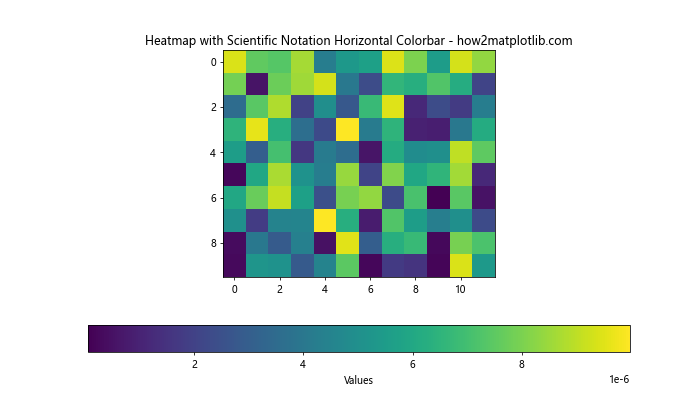
在这个例子中,我们使用cbar.formatter.set_powerlimits((0, 0))来强制使用科学记数法表示所有数值。
6.3 添加颜色条延伸标记
对于某些数据集,我们可能希望指示颜色条是否延伸到数据范围之外。
import matplotlib.pyplot as plt
import numpy as np
# 创建示例数据
data = np.random.normal(0, 1, (10, 12))
# 创建图形和子图
fig, ax = plt.subplots(figsize=(10, 6))
# 绘制热图
im = ax.imshow(data, cmap='RdBu_r', vmin=-2, vmax=2)
# 添加带延伸标记的水平颜色条
cbar = plt.colorbar(im, orientation='horizontal', label='Values', extend='both')
# 设置标题
plt.title('Heatmap with Extended Horizontal Colorbar - how2matplotlib.com')
# 显示图形
plt.show()
Output:
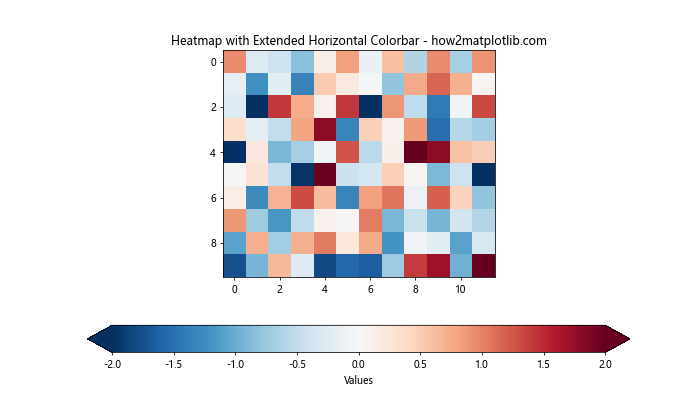
在这个例子中,我们使用extend='both'参数来添加颜色条两端的延伸标记,表示数据范围可能超出颜色条的范围。
7. 颜色条与其他Matplotlib功能的结合
水平颜色条可以与Matplotlib的其他功能结合使用,以创建更复杂和信息丰富的可视化。
7.1 结合等高线图和填充等高线图
我们可以在同一图表中结合等高线图、填充等高线图和水平颜色条。
import matplotlib.pyplot as plt
import numpy as np
# 创建示例数据
x = np.linspace(-3, 3, 100)
y = np.linspace(-3, 3, 100)
X, Y = np.meshgrid(x, y)
Z = np.sin(X) * np.cos(Y)
# 创建图形和子图
fig, ax = plt.subplots(figsize=(10, 8))
# 绘制填充等高线图
cf = ax.contourf(X, Y, Z, cmap='RdYlBu_r')
# 绘制等高线
cs = ax.contour(X, Y, Z, colors='k', linewidths=0.5)
# 添加水平颜色条
cbar = plt.colorbar(cf, orientation='horizontal', label='Z Values')
# 设置标题
plt.title('Contour Plot with Horizontal Colorbar - how2matplotlib.com')
# 显示图形
plt.show()
Output:
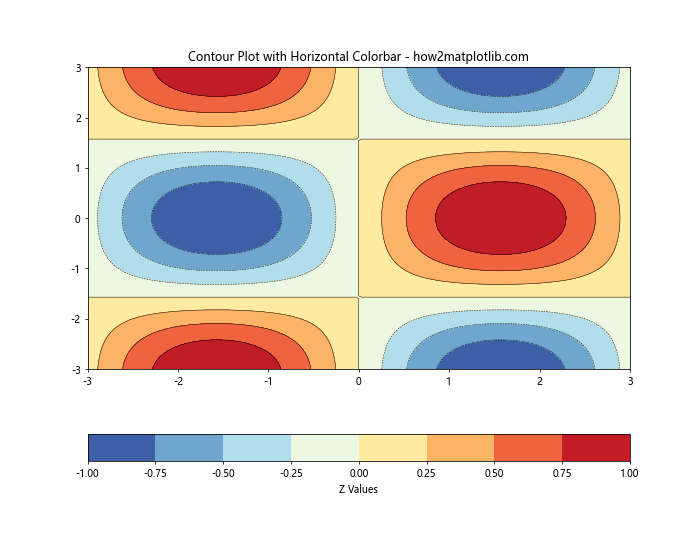
在这个例子中,我们结合了填充等高线图、等高线图和水平颜色条,创建了一个更加丰富的可视化效果。
7.2 3D图表中的水平颜色条
水平颜色条也可以与3D图表结合使用。
import matplotlib.pyplot as plt
import numpy as np
from mpl_toolkits.mplot3d import Axes3D
# 创建示例数据
x = np.linspace(-3, 3, 100)
y = np.linspace(-3, 3, 100)
X, Y = np.meshgrid(x, y)
Z = np.sin(np.sqrt(X**2 + Y**2))
# 创建图形和3D子图
fig = plt.figure(figsize=(10, 8))
ax = fig.add_subplot(111, projection='3d')
# 绘制3D表面图
surf = ax.plot_surface(X, Y, Z, cmap='viridis')
# 添加水平颜色条
cbar = fig.colorbar(surf, orientation='horizontal', label='Z Values', pad=0.1)
# 设置标题
plt.title('3D Surface Plot with Horizontal Colorbar - how2matplotlib.com')
# 显示图形
plt.show()
Output:
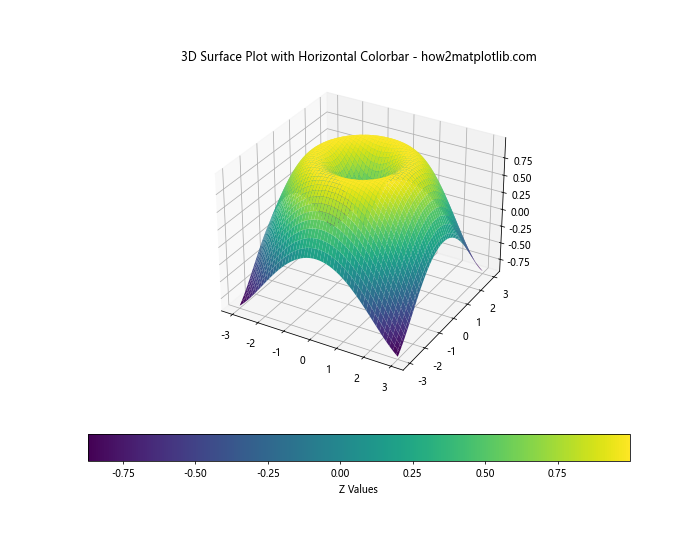
在这个例子中,我们创建了一个3D表面图,并添加了一个水平颜色条来表示Z值的范围。
8. 颜色条的最佳实践和常见问题
在使用水平颜色条时,有一些最佳实践和常见问题需要注意:
- 颜色选择:选择适当的颜色映射对于有效传达数据非常重要。对于连续数据,通常推荐使用渐变色彩映射(如’viridis’或’plasma’);对于发散数据,可以使用双色映射(如’RdBu’或’coolwarm’)。
-
颜色条大小:确保颜色条的大小适中,既不要太小难以辨认,也不要太大喧宾夺主。
-
标签和刻度:为颜色条添加清晰的标签和适当的刻度,以帮助读者理解数值范围。
-
位置:根据整体布局选择合适的颜色条位置,通常水平颜色条放在图表底部或顶部。
-
一致性:在同一文档或演示中保持颜色条样式的一致性。
-
颜色盲友好:选择对色盲人士友好的颜色映射,如’viridis’。
-
避免彩虹色图:尽量避免使用彩虹色图(如’jet’),因为它可能会产生误导。
-
数据范围:确保颜色条的范围与数据的实际范围相匹配,必要时可以调整
vmin和vmax参数。
常见问题及解决方法:
- 颜色条太窄:使用
aspect参数调整宽度。 - 颜色条与图表重叠:调整
pad参数增加间距。 - 刻度标签重叠:减少刻度数量或旋转标签。
- 颜色范围不合适:使用
set_clim()方法调整范围。
9. 结论
水平颜色条是Matplotlib中一个强大而灵活的可视化工具。通过本文的详细介绍,我们了解了如何创建基本的水平颜色条,如何自定义其外观,以及如何将其与各种类型的图表结合使用。我们还探讨了一些高级技巧和最佳实践,这些可以帮助你创建更加专业和有效的数据可视化。
记住,颜色条的主要目的是帮助读者理解数据,因此在设计时应始终考虑清晰度和可读性。通过适当的颜色选择、标签设置和位置调整,水平颜色条可以成为增强数据可视化效果的强大工具。
在实际应用中,你可能需要根据具体的数据特征和可视化需求来调整这些技术。不断实践和实验将帮助你掌握使用Matplotlib创建优秀水平颜色条的技巧。
 极客教程
极客教程